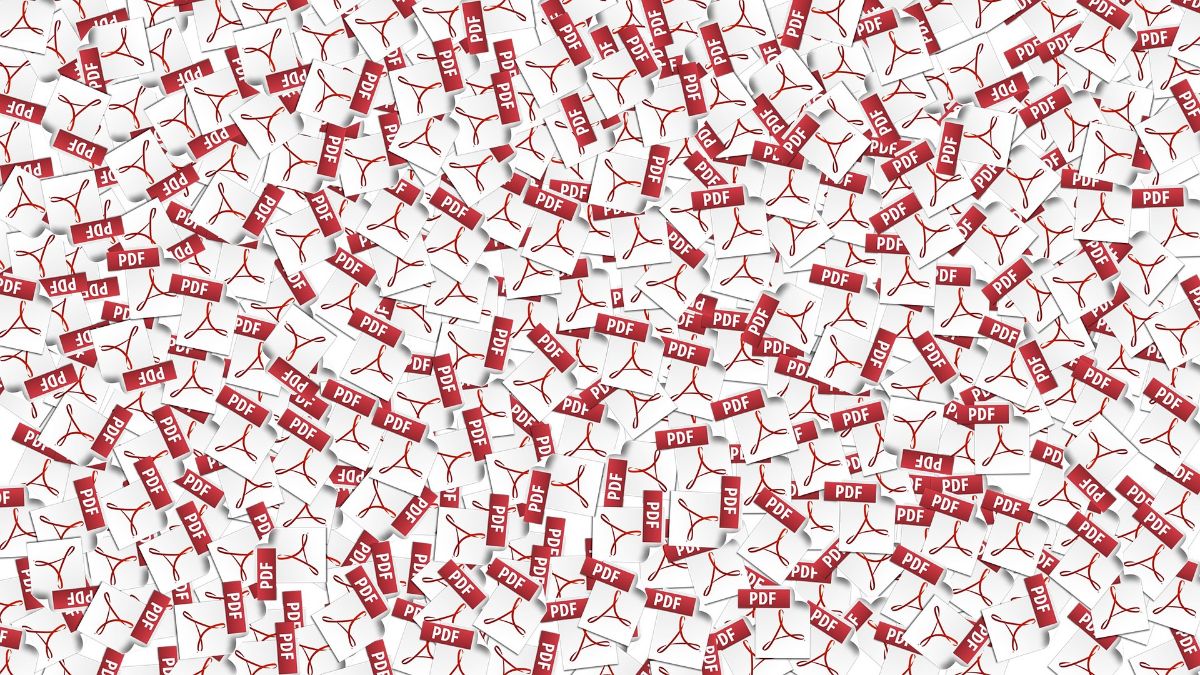¿Te has encontrado alguna vez con la necesidad de convertir una imagen a PDF? ¿Sabes si se puede hacer? En ocasiones, cuando haces un infograma, o un gráfico y necesitas compartirlo de manera “profesional”, necesitas que esa imagen se transforme en un PDF.
Pero, ¿cómo convertir una imagen a PDF? ¿Hay programas o se puede hacer sin necesidad de instalar nada o de subir nada a Internet? Hoy te hablamos de esto y te daremos la solución a todo.
Qué es un archivo de imagen

Una imagen, o archivo de imagen, es un formato en que se almacenan los datos digitales de una imagen y esta se puede encontrar en distintos formatos, siendo los más conocidos el JPEG (o JPG), GIF, PNG, WebP (actual)…
En otras palabras, hablamos de un formato en el que se reconoce que hay una imagen en este y, como tal, se representa. Estos se pueden abrir con múltiples programas.
Qué es un PDF
Por su parte, un pdf son las siglas de lo que se conoce como Portable Document Format, o Formato portátil de documento. Como su nombre indica, es un tipo de documento que se muestra de manera electrónica.
Fue desarrollado por Adobe y actualmente se ha convertido en uno de los más indicados para enviar y visualizar documentos profesionales, ya que le da un diseño y maquetación perfectos para cualquier uso, desde presentar un currículum o un trabajo, hasta maquetar un libro y que este quede perfecto para imprimirlo.
Cómo convertir una imagen a PDF
Ahora que sabes a qué se refiere cada uno de los términos, y que tienes clara la diferencia entre uno y otro, es hora de saber cómo convertir una imagen a PDF.
Para ello, hay diferentes opciones donde escoger. Por ejemplo, puedes hacerlo con un editor de texto, con un programa de edición de imagen o incluso a través de Internet.
Con el objetivo de darte varias opciones, hablemos de cada una de ellas.
Convertir una imagen a PDF con un editor de textos
Hoy día los editores de textos más utilizados, además de Word, son LibreOffice Writer y OpenOffice. Todos ellos son muy similares en su funcionamiento, por lo que es muy probable que los pasos que te vamos a indicar sean los mismos para todos ellos.
Lo primero que debes hacer es abrir un documento en blanco en el editor de texto. A continuación, dale a Insertar / Imagen. Esto te permitirá buscar en tu ordenador la imagen que quieres insertar, que sería la que quieres convertir en un PDF.
Una vez la tengas, lo normal es que se adapte al tamaño de la página de Word, es decir, un tamaño A 4 pero puedes cambiar eso antes y ponerle diferentes formatos de página para que la página salga de diferentes formas y, con ello, la imagen que creas.
Tras esto, solo quedará guardarla, pero como sabes, los formatos predeterminados son los de texto, es decir, bien .doc o bien .odt. Para cambiarlo, en lugar de darle a guardar, debes dar a guardar como. De esa forma puedes cambiar el formato.
Ahora solo te queda encontrar el formato PDF, darle un nombre y por último clicar en guardar.. Y ya lo tendrías en PDF.
Convertir una imagen a PDF con un programa de edición de imagen

La siguiente opción que te proponemos es la de convertir una imagen a PDF a través de un programa de imágenes, es decir, a través de programas como Photoshop, GIMP, etc.
La gran mayoría de ellos te permiten grabar en varios formatos, uno de ellos el pdf, por lo que no tendrás mucho problema en ello.
Pero, ¿cómo se hace? Atento:
- Lo primero que debes hacer es abrir el programa de imagen que tengas. Casi todos ellos son iguales en cuanto a comandos así que no tendrás problema de seguirnos.
- Una vez abierto, debes darle a abrir para poder tener en el programa la imagen que quieres convertir en PDF. Otra opción que tienes es abrir la carpeta donde está la imagen, poner el cursor en la imagen y darle al botón de la derecha (el de la izquierda si eres zurdo). Ahí le debes pulsar a abrir con… y te saldrá el nombre del programa de edición de imagen. Así se enviará al programa la imagen.
- Ya la tienes en el programa. Y ahora necesitas convertir la imagen a PDF. Para ello debes irte a guardar como… En este caso, te saldrán varios formatos de imagen: jpg, gif, png… pero también te puede salir PDF. Ahí es donde debes clicar.
- Después de validar las siguientes características del PDF, lo tendrás listo en tu ordenador, y podrás enviarlo a quien quieras o usarlo como un documento profesional para lo que necesites.
Convertir a PDF por Internet
Si no quieres usar un editor de texto, no tienes programas de edición de imagen que admitan el formato PDF, o simplemente quieres hacerlo por Internet y no tener que preocuparte, también hay muchas opciones donde escoger.
De hecho, hay miles de páginas para convertir a PDF una imagen, así que nuestras recomendadas son:
- IlovePDF
- SmallPDF
- JPG2PDF
- PDFCandy
- PDF2GO
El proceso en todas ellas es muy similar. Comienza por subir la imagen que quieres convertir. Una vez se ha cargado, empieza la conversión y en cuestión de segundos te dejará descargar el PDF de esa imagen sin más.
Ahora bien, cuando es un documento muy importante, y sobre todo privado y con datos que debes proteger, no te recomendamos que utilices este método porque podrías poner en riesgo la información que haya en la imagen (a pesar de que las páginas velan por la seguridad, en el momento en que la subes estás perdiendo el control de lo que se puede hacer con esa imagen).
Otro aspecto que debes tener en cuenta a la hora de usar este método es que, en la mayoría de los casos, necesitarás que la imagen tenga un formato jpg ya que es el más habitual para convertir. En algunos casos también los png te dejará convertirlos. Pero con otros formatos de imagen vas a tener problemas.